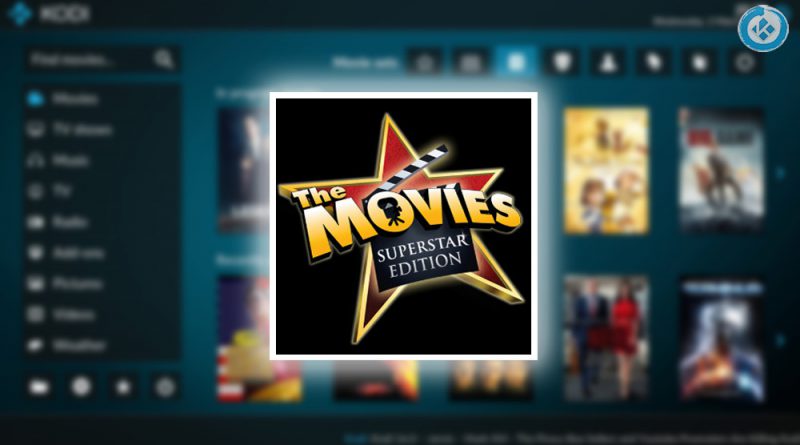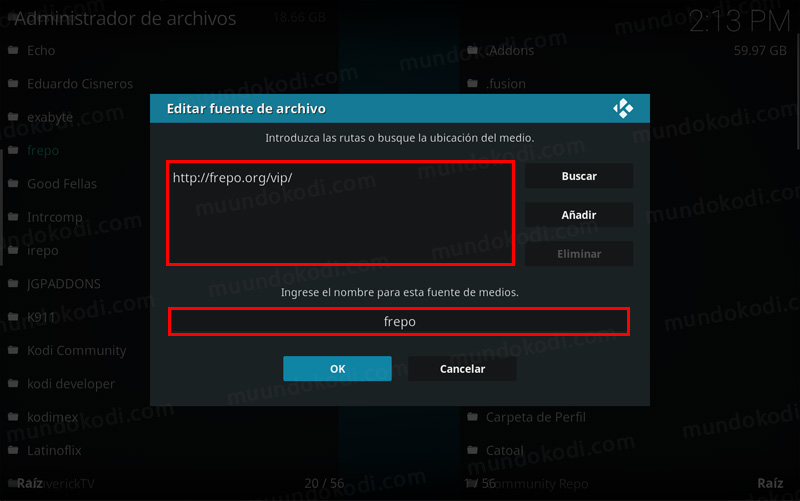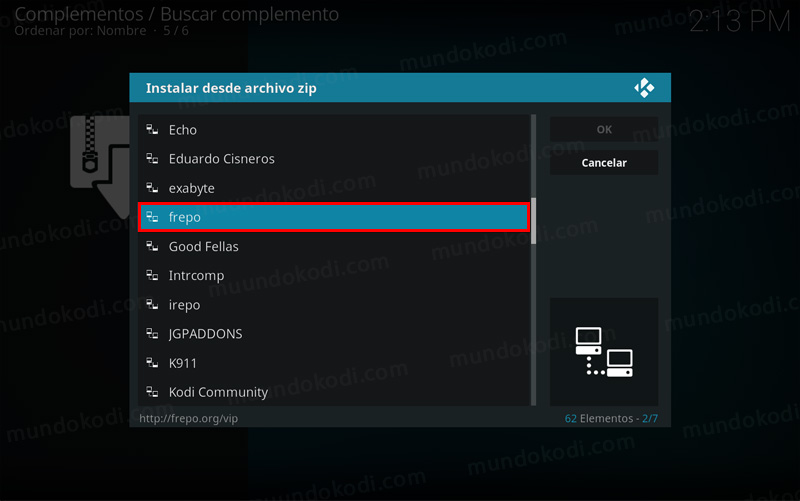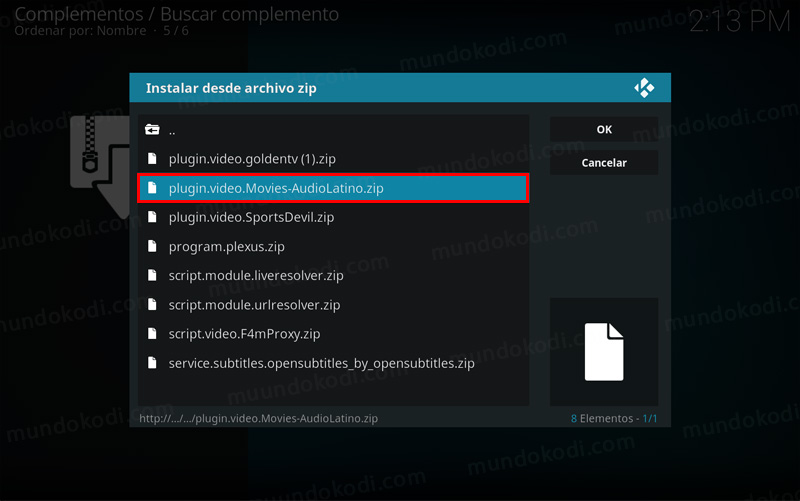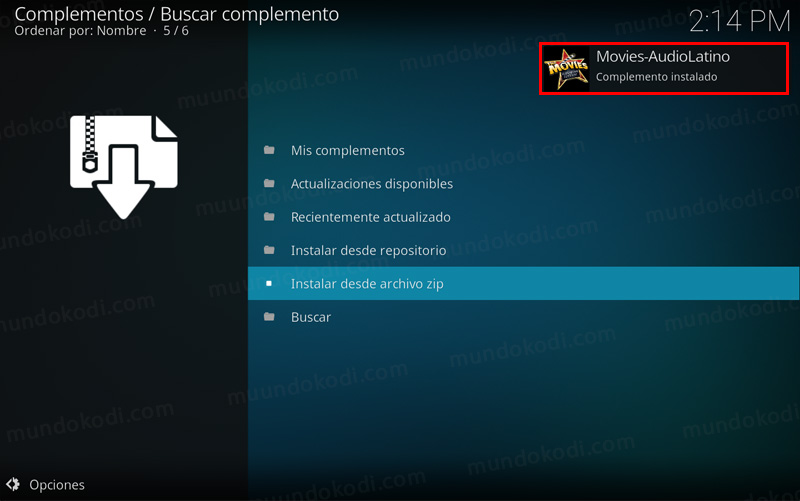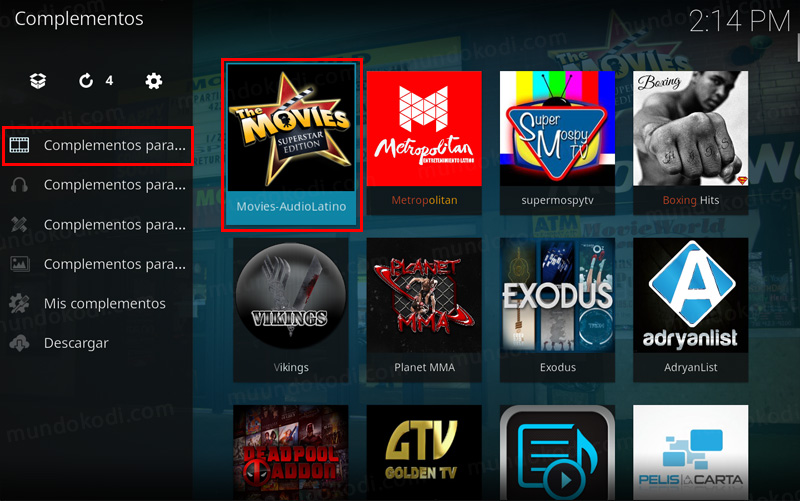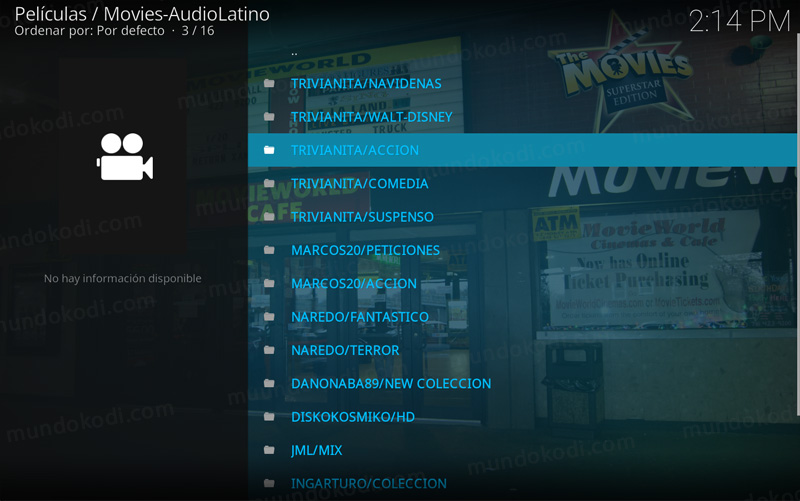Como Instalar Addon Movies en Kodi [Latino & Castellano]
Actualización 27/07/17 El addon ahora mismo se encuentra offline. El addon Movies en Kodi es un complemento de video en donde podremos disfrutar de un gran montón de películas en español latino y castellano, también incluye un pequeño apartado de series (su mayoría en castellano). Durante las pruebas que hemos realizado todas las películas han respondido, es decir han abierto y cargan de forma rápida, podemos encontrarlas en diferentes resoluciones aunque mucho del contenido esta en HD (720 y 1080) y algunas cuentan con dual audio.
Las distribución de las categorías por idioma son las siguientes (respecto a las pruebas que hemos realizado):
- Castellano: Triviantita, Naredo, Diskokosmiko, JML y ERMejor
- Latino: Marcos20, Danonaba89 e Ingarturo
|Quizá te interese: Como Instalar Addon Supermospy TV en Kodi [Latino & Castellano]
El addon utiliza como dependencia f4mProxy, LiveResolver y URLResolver los cuales de la fuente que mencionada en el tutorial. Se explicará como realizar la instalación en Kodi 16 y 17. Funciona con todas las plataformas, si tienes dudas puedes dejarlas en los comentarios.
Como usuarios de Kodi recomendamos el uso de IPVanish VPN para tener acceso total a todos los addons como Exabyte TV, TecnoTV , Bassfox, Adryanlist, entre otros incluidos los que funcionan mediante torrents como Plexus, Quasar, Exodus o Specto.
Unos de los mayores beneficios al utilizar IPVanish VPN son:
> Completa privacidad y anonimato al navegar en Internet y en Kodi
> Compatible con múltiples plataformas
> Elimina el Geo-bloqueo
> Soporte 24/7/365
> Hasta 5 dispositivos simultáneos con una sola cuenta
> Satisfacción garantizada o te devuelven tu dinero
Para mas información puedes dar un vistazo en este artículo
Como Instalar Addon Movies en Kodi 17 Krypton
Los pasos para realizar la instalación son los siguientes:
1. Abrimos Kodi
Si es la primera vez que instalas un addon no oficial de Kodi, debes de dar permisos a Kodi – TUTORIAL
2. Nos ubicamos en Ajustes (icono del engrane)
También puedes descargar el archivo zip del addon Movies (opcional) – ENLACE – mirror (Como descargar archivos de Mundo Kodi)
3. Administrador de archivos
4. Añadir fuente
5. En la ULR colocamos http://frepo.org/vip/ y nombre frepo damos OK
6. Regresamos al menú principal y seleccionamos Complementos
7. Complementos (icono de la caja)
8. Instalar desde archivo zip
9. frepo
11. plugin.video.Movies-AudioLatino.zip
Las dependencias (necesarios para un mejor desempeño) para este addon son:
- script.module.liveresolver.zip
- script.module.urlresolver.zip
- script.F4mProxy.zip
12. Esperamos la notificación Complemento activado
13. Regresamos al menú de Complementos y seleccionamos Complementos para video > Movies
14. Ya podremos ver las secciones disponibles del addon Movies
15. Listo! El addon Movies en Kodi 17 Krypton habrá quedado instalado correctamente.
Como Instalar Addon Movies en Kodi 16 Jarvis o Anteriores
1. Abrimos Kodi
2. Nos dirigimos a Sistema > Administrador de archivos
También puedes descargar el archivo zip del addon Movies (opcional) – ENLACE – mirror (Como descargar archivos de Mundo Kodi)
3. Añadir fuente…
4. En URL colocamos http://frepo.org/vip// y en nombre frepo, damos OK
5. Regresamos al menú principal y seleccionamos Sistema
6. Complementos
7. Install from zip file
8. frepo
9. plugin.video.Movies-AudioLatino.zip
Las dependencias para este addon son: liveresolver, urlresolver y F4mProxy
10. Esperamos la notificación Add-on activado
11. Regresamos al menú principal y seleccionamos Video > Addons
12. Movies-AudioLatino
13. Ahora podremos ver la lista de categorías disponibles
14. Listo! El addon Movies en Kodi habrá quedado instalado.
Agradecemos al creador del addon por su trabajo y esfuerzo. Para más información del addon puedes seguir su canal de Youtube.
Esperamos que el tutorial haya sido de ayuda, recuerda que puedes apoyarnos a mantenernos en linea realizando una donación por paypal a mundokodi@gmail.com (o al botón donar) o dando clic en los enlaces.
Nota: Mundo Kodi no se hace responsable de cualquier daño, perdida de tiempo o información al intentar este tutorial, todo esto es solo con la intención de informar. Mundo Kodi así como todo el material aquí mencionados en este sitio no son oficiales de Kodi o Fundación XBMC favor de no realizar quejas o reclamos en el foro oficial de Kodi. Tampoco estamos vinculados con ningún vendedor de dispositivos o servicio privado, todo el contenido mencionado en Mundo Kodi es gratis, a menos que se indique lo contrario.